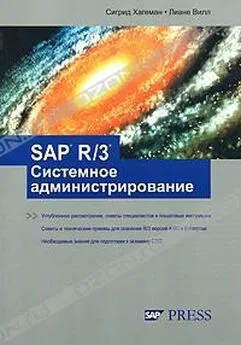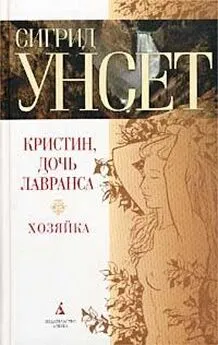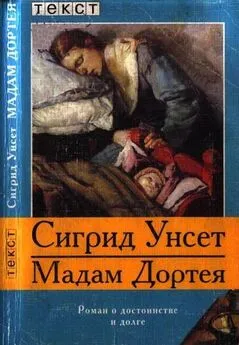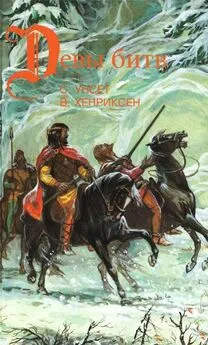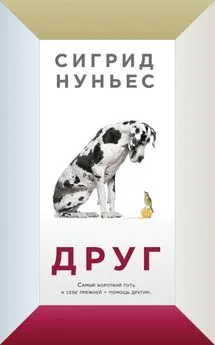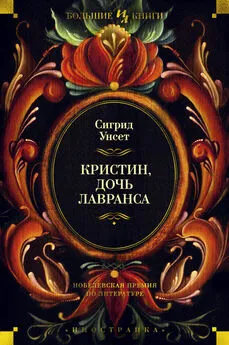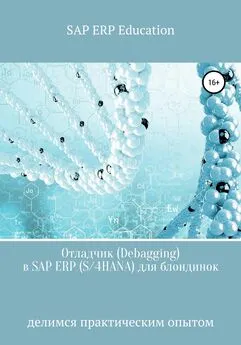Сигрид Хагеман - SAP R/3 Системное администрирование
- Название:SAP R/3 Системное администрирование
- Автор:
- Жанр:
- Издательство:Издательство Лори
- Год:2007
- Город:Москва
- ISBN:978-5-85582-272-4 (5-85582-272-9)
- Рейтинг:
- Избранное:Добавить в избранное
-
Отзывы:
-
Ваша оценка:
Сигрид Хагеман - SAP R/3 Системное администрирование краткое содержание
Эта книга полностью обновлена и тщательно пересмотрена. Она является необходимым пособием для руководителей информационных служб, технических консультантов и системных администраторов R/3, которые хотят иметь полное представление об администрировании Basis.
Знания, полученные "из первых рук" от различных специалистов SAP Global Support, работавших над реализацией более 20000 систем R/3, служат основой этой книги, которая научит выполнять все критически важные задачи системного администрирования с оптимальной эффективностью. Она учит быстро принимать правильные решения в сложных ситуациях, используя рекомендации экспертов и ценные рекомендации из реального мира, которые делают это уникальное пособие необходимым для повседневного использования.
Кроме всего прочего, эта книга является ценным источником, помогающим подготовиться к экзамену СТС (Certified Technical Consultant) no R/3 Release 4.6C и Enterprise.
В руководстве рассмотрены:
# Настройка системной инфраструктуры.
# Администрирование клиента.
# Пользователи и полномочия.
# Фоновая обработка.
# Архивирование данных.
# Администрирование спула.
# Обслуживание инстанций.
# Системный мониторинг.
И многое другое.
SAP R/3 Системное администрирование - читать онлайн бесплатно полную версию (весь текст целиком)
Интервал:
Закладка:
► Число прекращений
Столбец Err определяет, сколько раз рабочий процесс был прекращен с момента последнего запуска инстанции
► Семафоры
Если рабочий процесс удерживается в связи с ожиданием освобождения семафора, то в этом столбце выводится номер семафора, выделенный красным цветом. Эту информацию можно использовать для анализа ситуаций, которые вызывают существенные задержки в рабочих процессах. Если номер семафора зеленый, то его удерживает сам рабочий процесс. Рабочие процессы используют механизм семафоров для резервирования ресурсов
► Накопленное время выполнения текущего действия в секундах
► Текущий отчет
► Присвоенный в настоящее время пользователь для клиента
► Текущее действие и обрабатываемая таблица
Можно использовать функцию List • CPUв Process Overviewдля вывода дополнительной информации о загрузке ЦП, создаваемой процессами. На рис. 15.2 показан раздел обзора процессов.
Обзор процессов позволяет, например, обнаружить особенно долго выполняющиеся отчеты. Можно также выбрать Process • Details(или дважды щелкнуть мышью на соответствующей строке), чтобы вывести подробную информацию для шага обработки. Будут выведены обрабатывающаяся в данный момент таблица и использованные до сих пор ресурсы.

Рис. 15.2. Обзор процессов
Режим отладки
Опытные пользователи могут использовать режим отладки, который может оказаться полезным и информативным для выполнения программ АВАР. Чтобы активизировать этот режим для выбранного процесса, выберите Program/Session • Program • Debugging.Будет выводиться пошаговое выполнение соответствующей программы. Пользователь получает полный контроль над потоком выполнения программы. Поскольку выполнение программы в режиме отладки требует очень много ресурсов, необходимо использовать его только для тестирования и разработки систем.
При возникновении серьезных проблем можно также отменить или перезапустить диалоговый или фоновый рабочие процессы (Process • Cancel with Core, Process • Cancel w/o Core, Restart after Error • Yes). Соответствующая транзакция откатывается назад. Пользователю обычно посылается сообщение, указывающее, что системный администратор отменил его процесс. Однако на самом деле невозможно отменить процессы обновления или обработки очереди вручную, так как это могло бы создать логические противоречия в базе данных.
Каждый рабочий процесс записывает отдельный файл журнала ошибок (см. раздел 15.5). Можно задать степень детализации в журнале ошибок, используя различные критерии, такие как выбор вручную или тип рабочего процесса, задавая системный параметр, или через Process• Traceиз ►Process Overview.Можно ограничить загружаемые компоненты, чтобы сократить записанную информацию трассировки до определенной подобласти. Выводимые компоненты являются подмножеством выбранных компонентов загрузки и описывают информацию трассировки, которая фактически выводится из собранной информации. Рабочие процессы, которые выполняются с уровнем трассировки больше 1, выделяются желтым цветом в списке процессов.
Обзор глобальных рабочих процессов
Кроме описанного выше обзора локальных процессов, доступен обзор ►Global Work Process Overview.Эту транзакцию можно использовать для мониторинга загрузки рабочих процессов на всех активных инстанциях. Широкий диапазон критериев выбора доступен для форматирования, фильтрации и сортировки вывода.
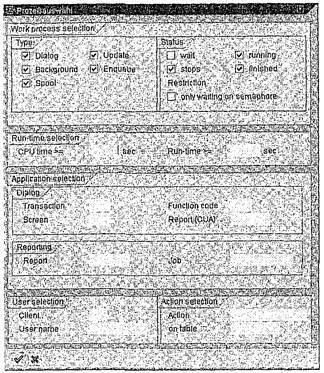
Рис. 15.3. Выбор процесса в обзоре глобальных рабочих процессов
Монитор ICM
Администрирование и мониторинг Менеджера коммуникации Интернета (ICM, см. главу 1) выполняется в ►ICM Monitor.Подобно обзору процессов Монитор ICM (см. рис. 15.4) выводит список сконфигурированных рабочих потоков (worker threads) и их текущих состояний вместе с дополнительной информацией и возможными действиями.
Меню Goto содержит выбранные опции (см. таблицу 15.2), некоторые из которых могут быть доступны непосредственно с помощью щелчка на соответствующей пиктограмме.
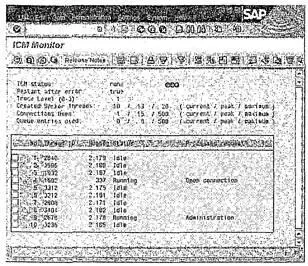
Рис. 15.4. Монитор ICM
Таблица 15.2. Опции обзора рабочих потоков
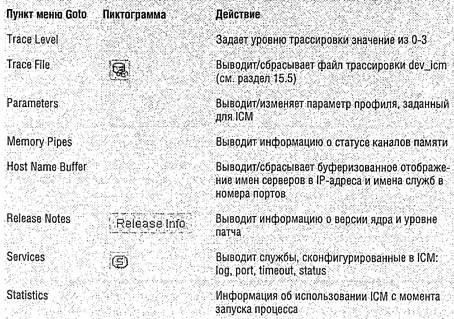
| Пункт меню Goto | Пиктограмма | Действие |
| SAP Directories | Переход к изображению каталогов SAP для выбранной инстанции (см. рис. 15.5) | |
| OS Monitor | Переход к ►OS Monitorдля выбранной инстанции (см. рис. 15.7) | |
| Communication table | Вывод всех соединений CPI-C (клиент и сервер) | |
| Queue Information | Информация об очереди запросов; число сконфигурированных процессов для каждого типа запросов и статистические данные об их использовании, интегрированные в выборку серверной информации в Web AS 6.10 и более поздних версиях | |
| Host Name Buffer | Записи в сетевых конфигурационных файлах, хосты и службы, может активироваться без перезапуска инстанций | |
| Gateway Monitor | Переход к ►Gateway Monitorдля выбранной инстанции (см. главу 13). | |
| Server Information | В Web AS 6.10 и более поздних версиях здесь консолидируются описанные выше позиции Environment, Queue Info, и Comm. Table. Можно также зарегистрироваться на сервере приложений (Logon Data) и выполнить тест соединения (Connection Test). Функция поиска в трассировке позволяет найти определенную строку во всех трассировках разработчиков в выбранной инстанции (см. раздел 15.5) |
Можно использовать меню Administrationдля прекращения или перезапуска ICM, а также для администрирования процессора J2EE.
icmon
При необходимости некоторые из функций монитора ICM можно выполнять также на уровне операционной системы с помощью программы icmon:
□ icmon [-gs -с <���командный файл> -f <���файл трассировки> -t <���уровень трассировки>] -u <���пользователь> -p <���пароль> pf=<���профиль>
Аналогично утилите dpmon(см. главу 2) icmonпредоставляет статистические данные о состоянии ICM и позволяет, например, модифицировать уровень трассировки рабочих процессов.
Листинг 15.1. Вывод icmon
ICM's Statistics
================
Server started at: Wed Oct 16 10:04:11 2002
Интервал:
Закладка: